Bun venit la acest tutorial cuprinzător despre designul culorilor în PowerPoint. Culorile nu sunt doar elemente estetice, ci sunt și esențiale pentru comunicarea conținutului tău. Dacă te-ai ocupat deja de diagrame în PowerPoint, știi că alegerea și ajustarea culorilor sunt de o importanță majoră pentru claritatea vizuală și identitatea de marcă. În acest ghid, îți voi arăta cum poți controla perfect culorile diagramele tale în PowerPoint astfel încât să fie atrăgătoare și să se potrivească cu identitatea corporativă.
Cele mai importante concluzii
- Alegerea corectă a culorilor poate îmbunătăți semnificativ claritatea vizualizării datelor tale.
- Poți integra culorile corporative folosind coduri de culoare sau selectând dintr-un schemă de culori.
- Este posibil să diferențiezi peste diferite nuanțe de culori într-o diagramă pentru a evidenția informațiile importante.
- Înghețarea unei scheme de culori îți permite să menții designul dorit al culorilor chiar și în cazul schimbării șablonului.
Ghid pas cu pas
1. Inițierea managementului culorilor
Deschide PowerPoint și deschide prezentarea ta sau creează una nouă. Pentru a folosi eficient gestionarea culorilor, ar trebui să ai deja introdusă o diagramă asupra căreia vrei să-ți aplici culorile.
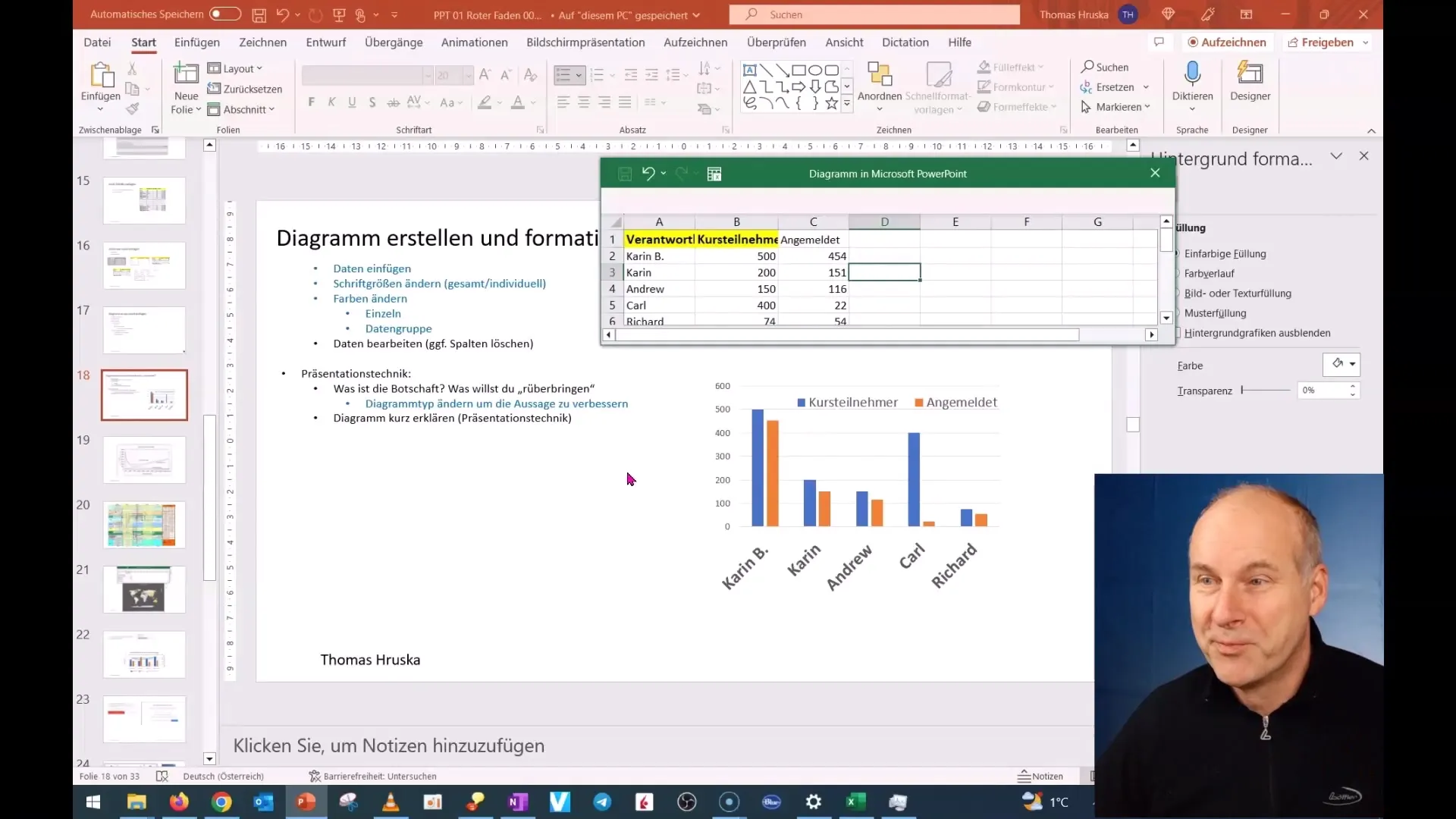
2. Înțelegerea și selectarea schemei de culori
Atunci când introduci o diagramă, în mod obișnuit sunt afișate culorile standard ale office-ului. Este important să fii conștient de schema ta de culori respectivă, fie că este de la companie sau una pe care vrei să o stabilești singur.
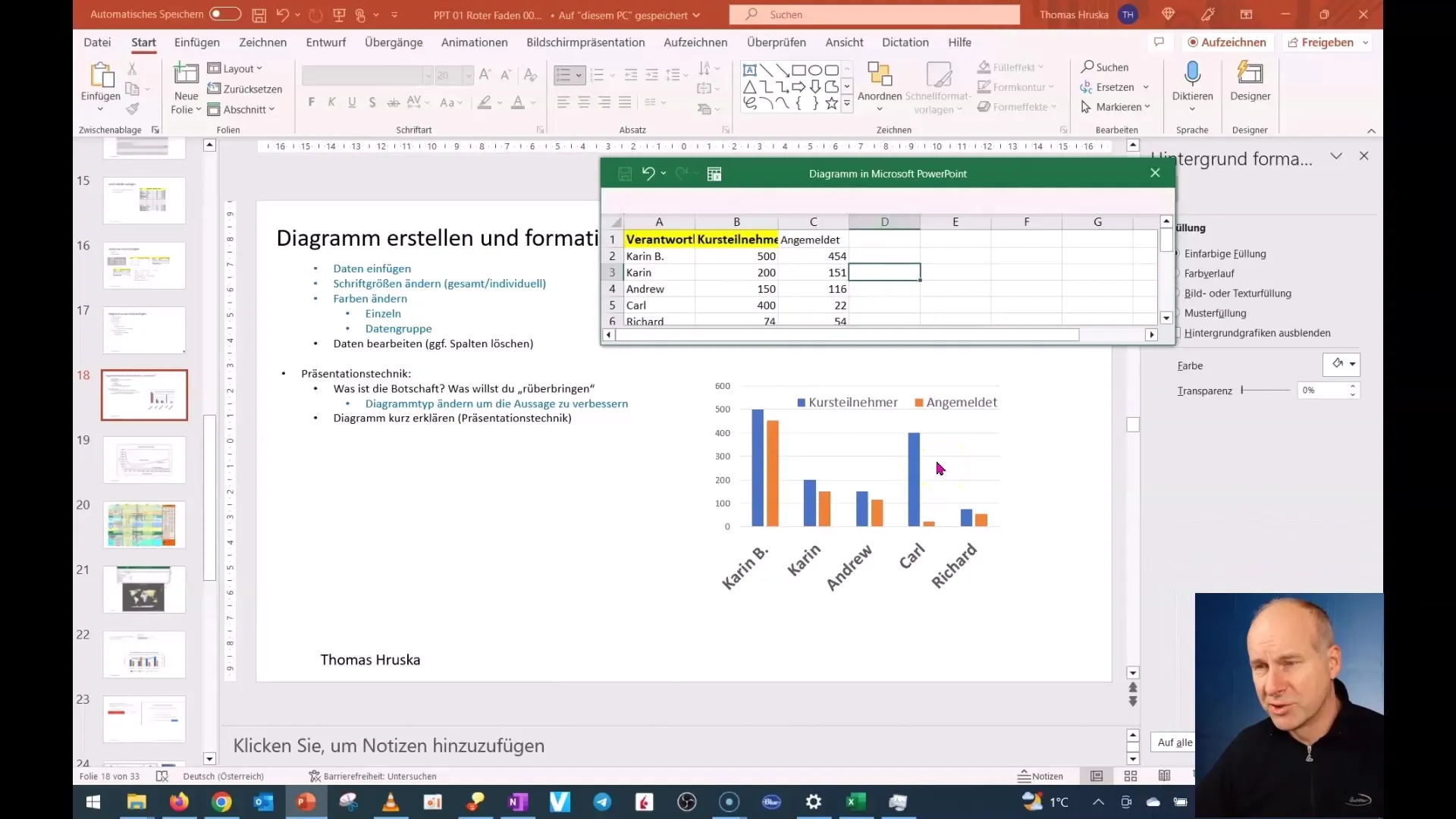
3. Ajustarea culorilor seriei de date
Pentru a schimba culorile specifice ale diagramei tale, dă click dreapta pe seria de date dorită din diagramă. Se va deschide un meniu contextual în care vei găsi opțiunea de a schimba culoarea seriei marcate.
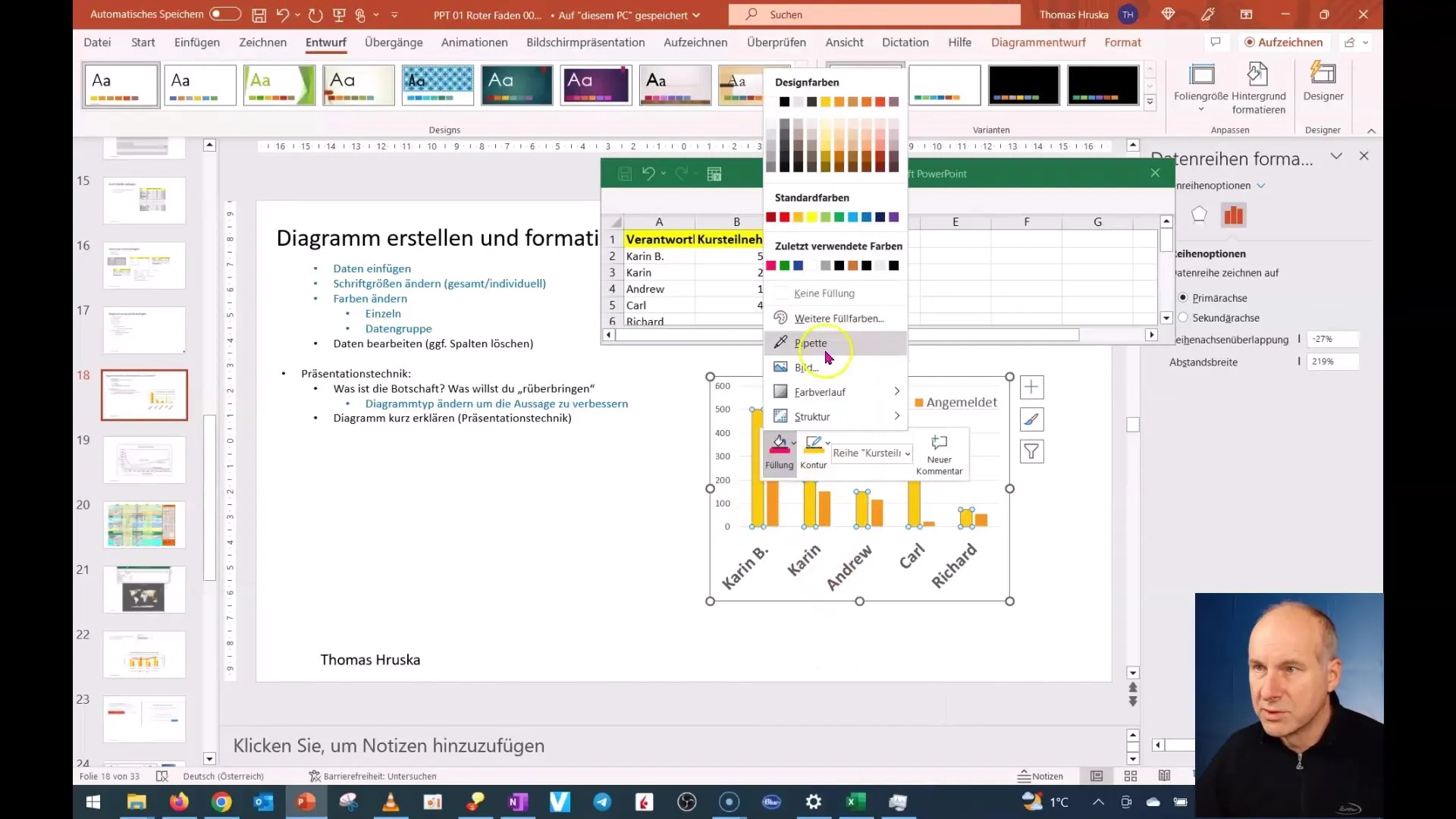
4. Utilizarea unui cod de culoare
Dacă ai un anumit cod de culoare pe care vrei să-l folosești, introdu-l în câmpul corespunzător. Acest lucru este extrem de util atunci când compania ta are o paletă de culori stabilită pe care trebuie să o respecte.
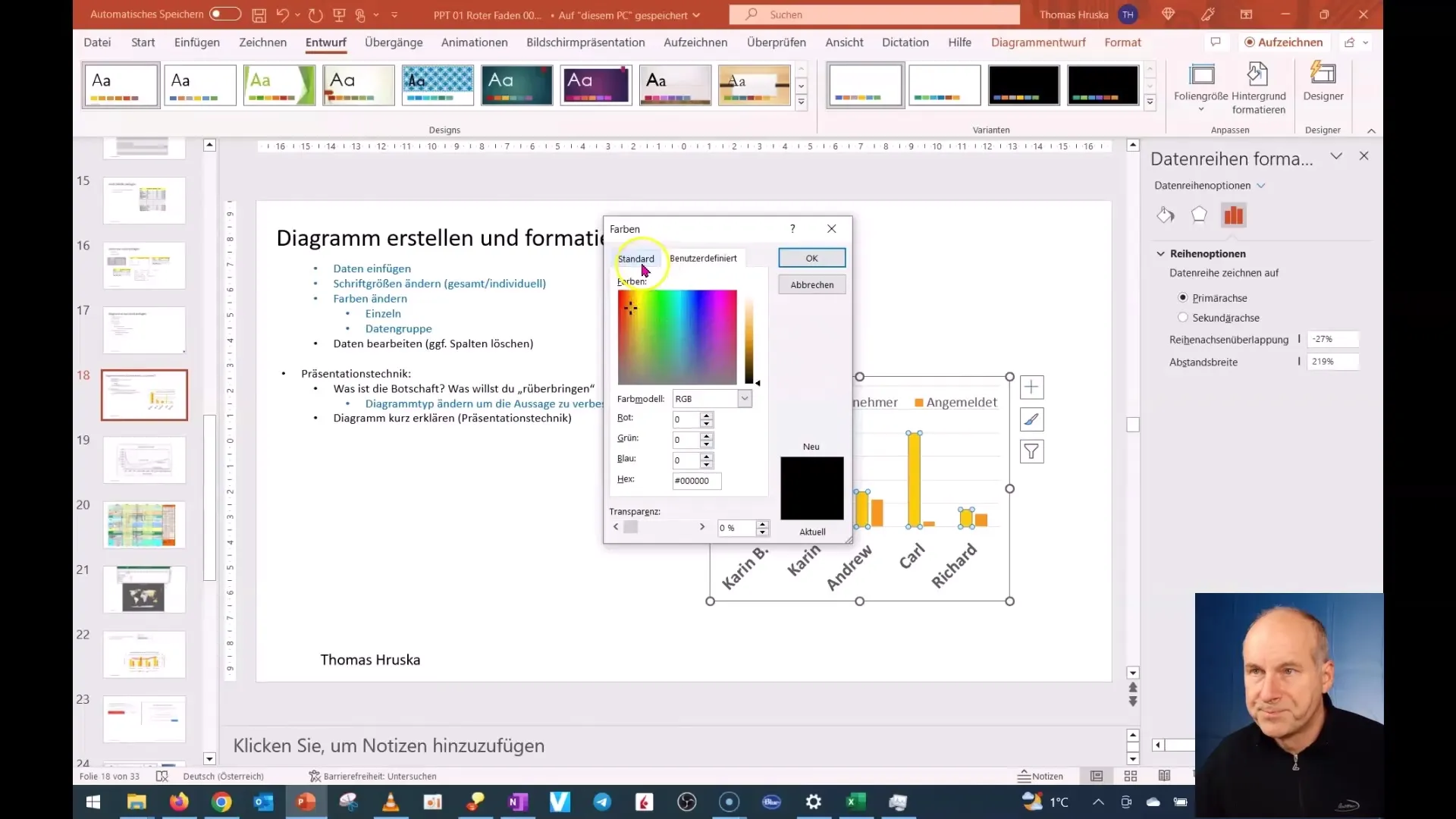
5. Alegerea culorii din diagramă
În majoritatea cazurilor, este de asemenea util să selectezi pur și simplu o culoare manual. Poți, de exemplu, să alegi un ton de verde dacă lucrezi cu o companie care dorește să abordeze teme ecologice.
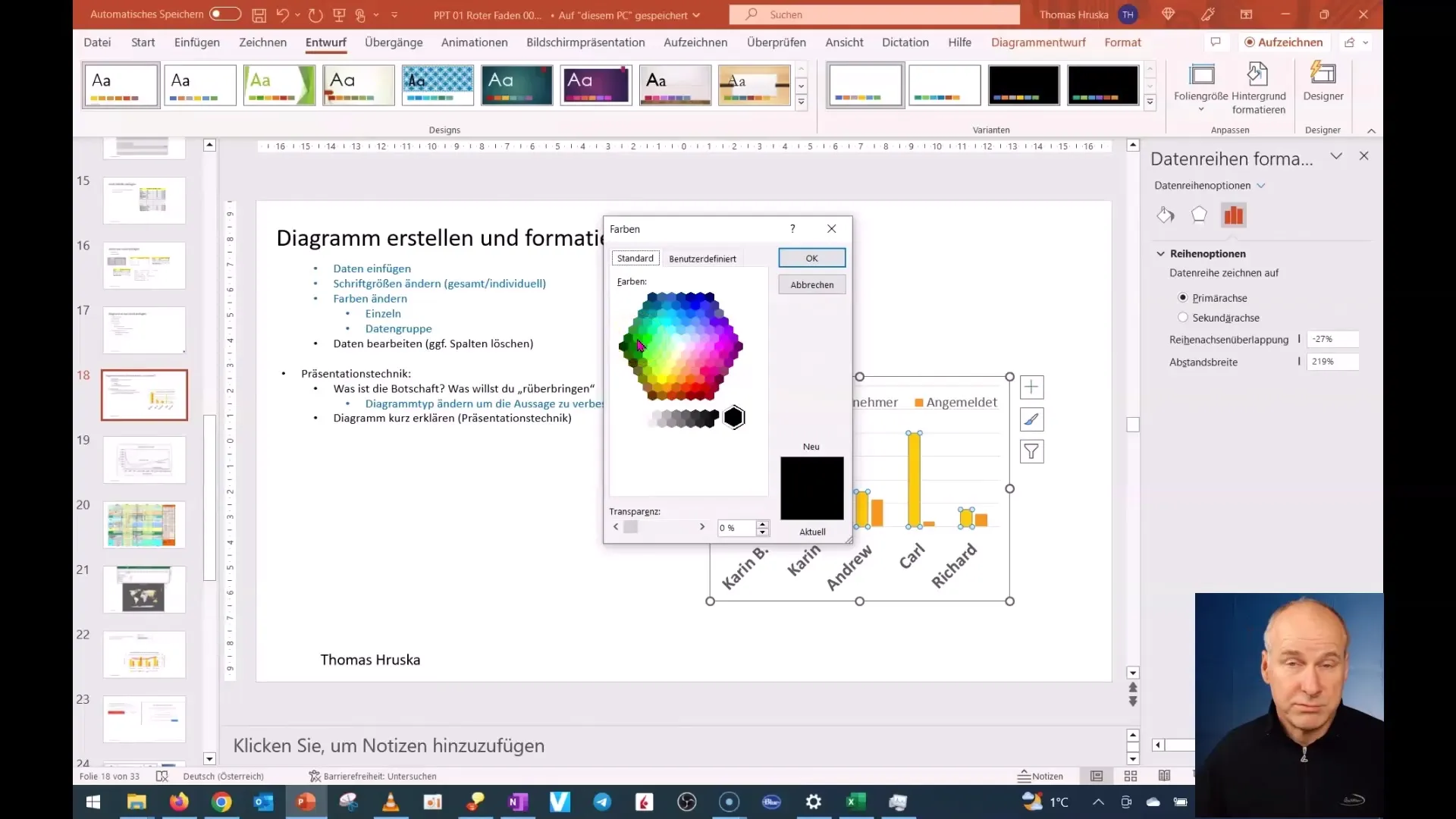
6. Evidențierea culorilor
Pentru a sublinia o anumită afirmație sau a evidenția o serie de date, poți ajusta coloanele sau barele individuale din diagrama ta. Gândește-te cât de importantă este această diferențiere pentru înțelegerea generală a prezentării tale.
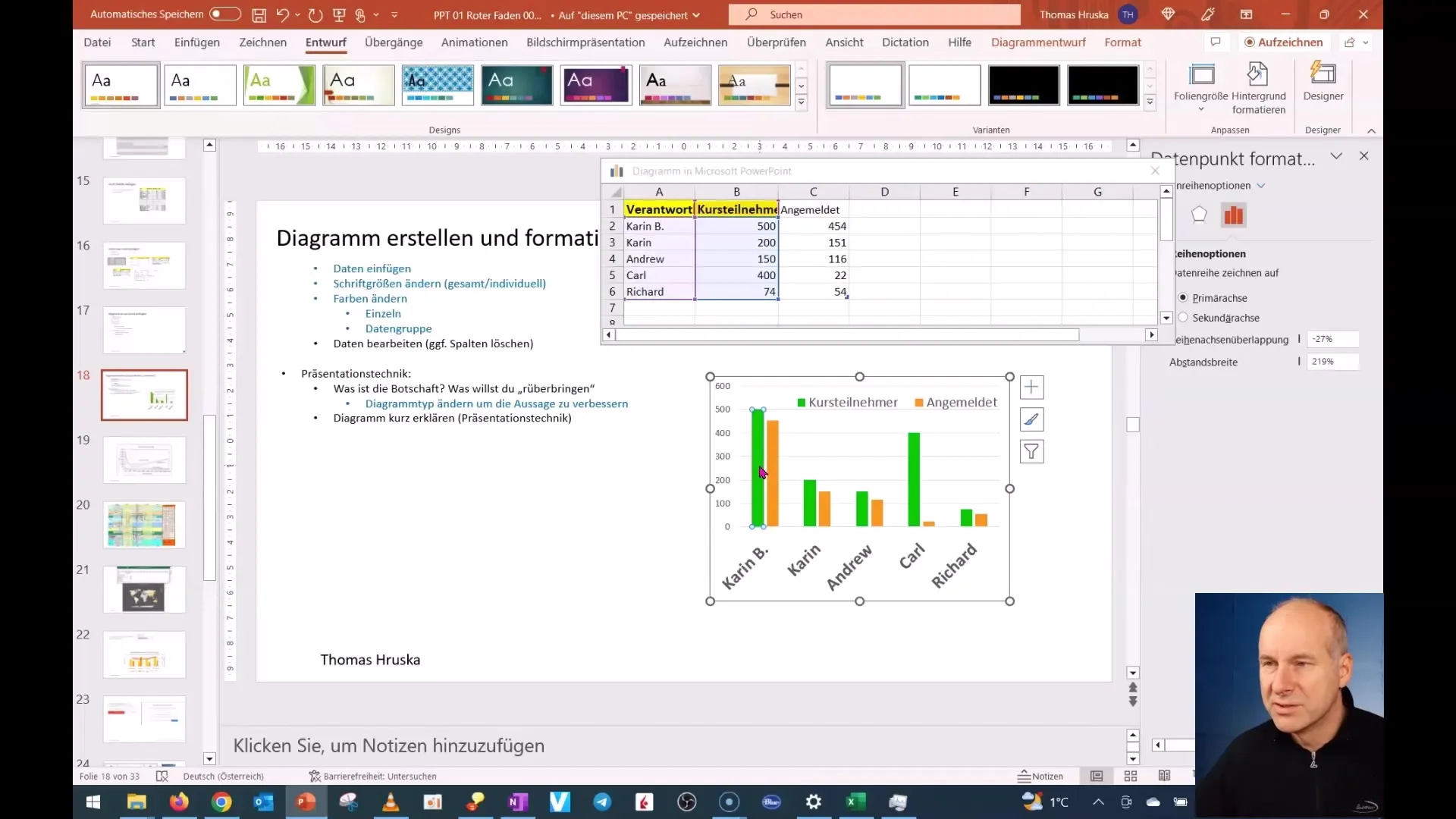
7. Designul culorilor consecvent
Asigură-te că designul culorilor tale rămâne consecvent în toate diagramele și slide-urile prezentării tale. Aceasta nu numai că creează o imagine unitară, dar subliniază și profesionalismul tău. Dacă alegi o culoare palidă, aceasta ar putea fi mai atrăgătoare vizual și să nu distragă publicul.
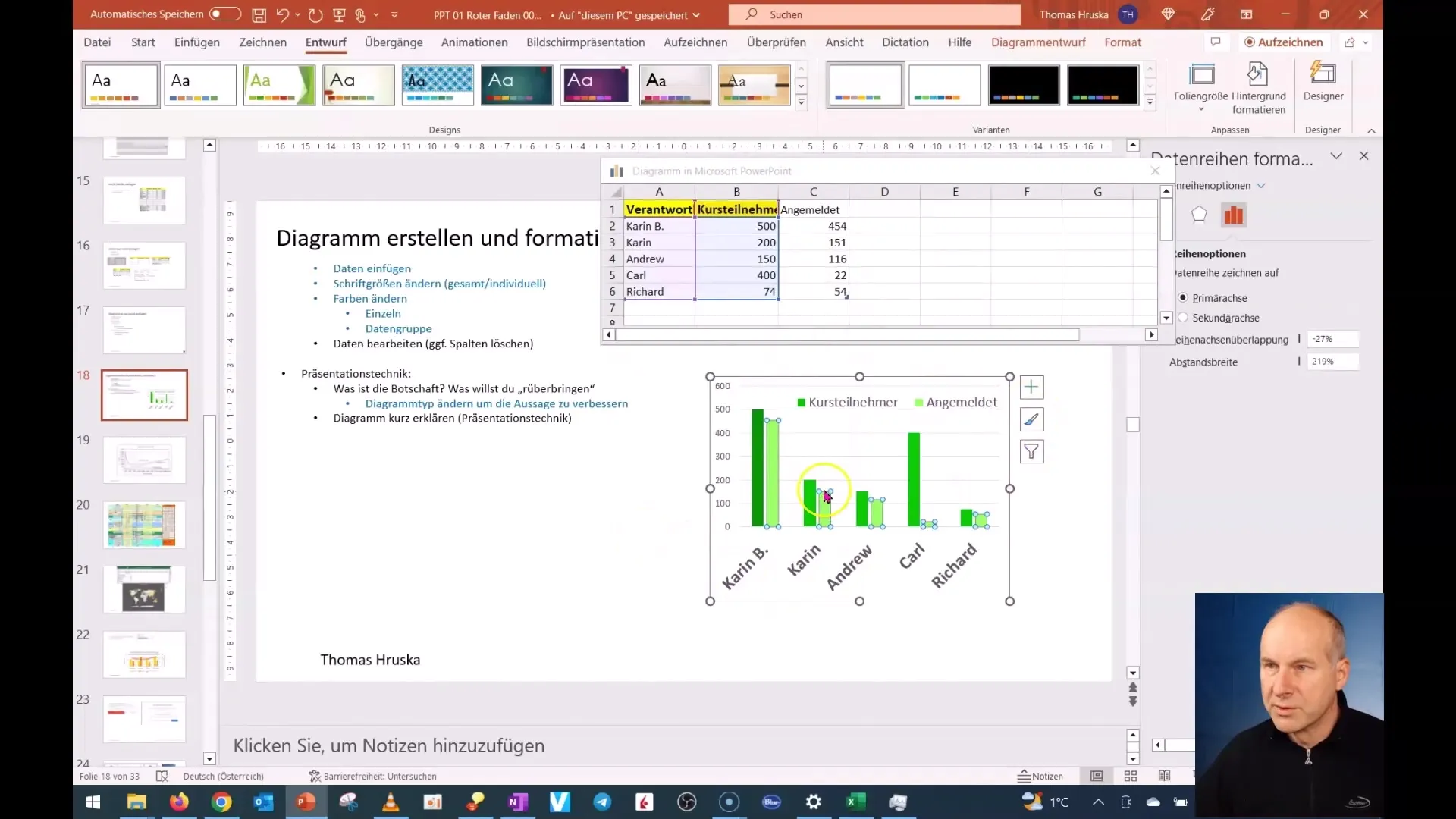
8. Înghețarea culorilor
O funcție deosebit de importantă este înghețarea schemei de culori alese. Atunci când actualizezi diagrama ulterior sau modifici slide-ul, culorile tale rămân, atât timp cât ai ales schema corectă de culori.
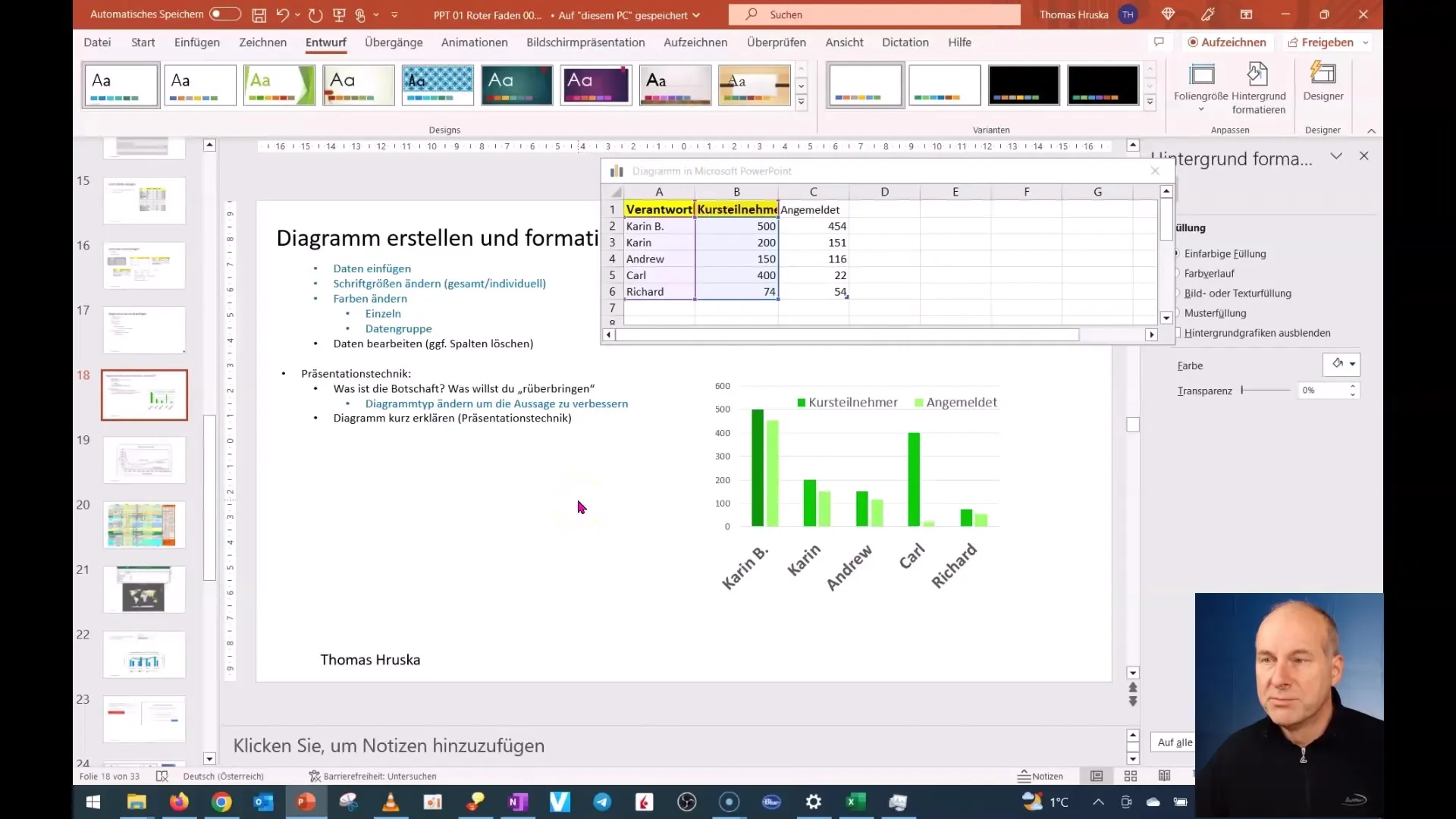
9. Schimbarea culorilor la schimbarea șablonului
Dacă vrei să schimbi schema de culori, testează cum reacționează diagrama ta existentă. Vei vedea că culorile înghețate rămân, astfel încât să poți lucra flexibil cu diferite șabloane.
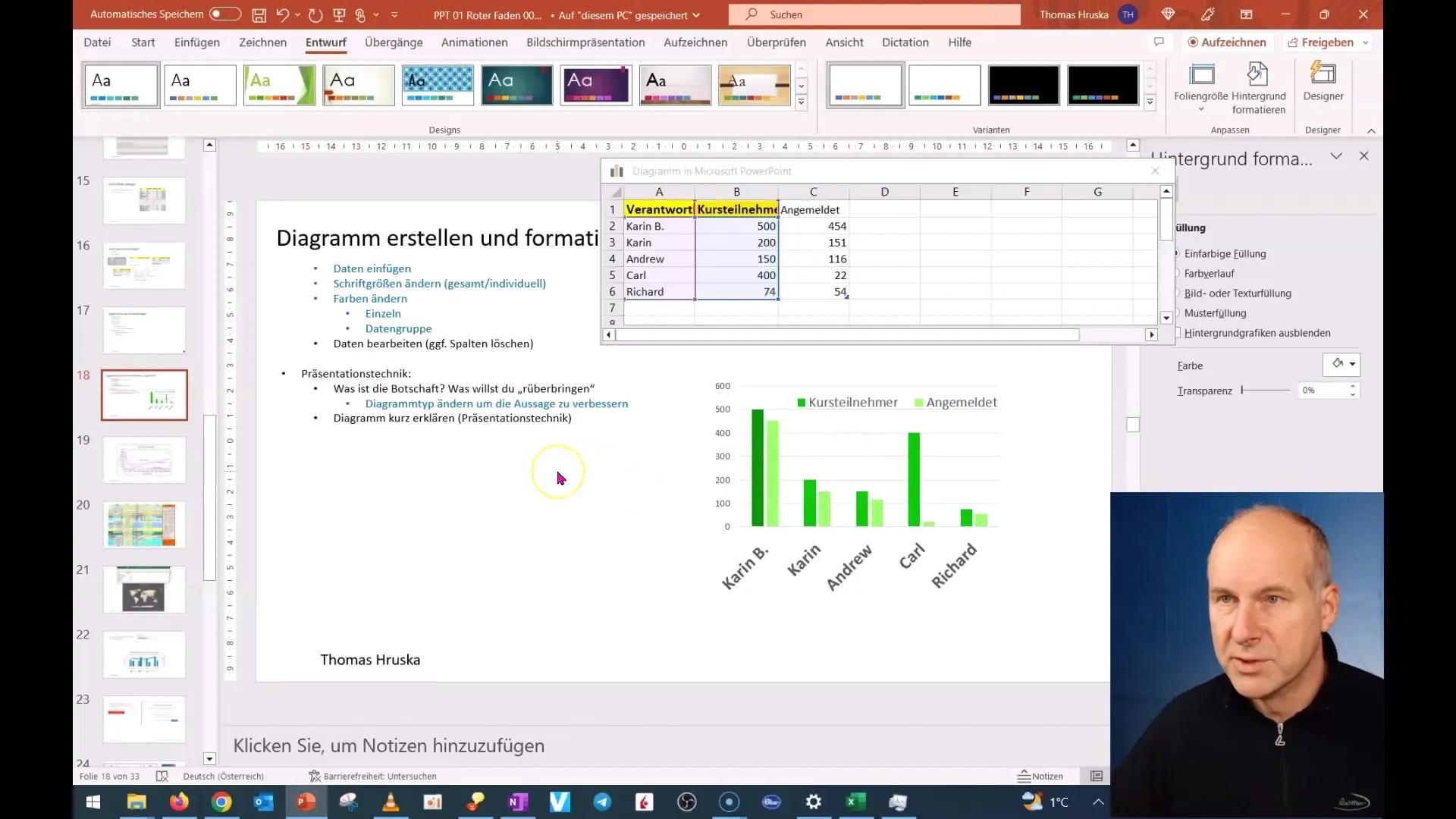
Rezumat
În acest ghid ai învățat cum poți selecta, ajusta și stabili culorile în PowerPoint pentru a-ți face diagramele mai atractive și mai informative. Controlul asupra culorilor nu ajută doar în prezentarea datelor, ci întărește și identitatea vizuală a conținutului tău.
Întrebări frecvente
Cum pot schimba culorile în diagrama mea?Dați clic dreapta pe seria de date pe care doriți să o schimbați și selectați culoarea corespunzătoare din meniul contextual.
Pot folosi coduri de culoare specifice pentru cursurile mele?Da, puteți introduce coduri de culoare specifice pentru a selecta culorile dorite pentru diagrama dumneavoastră.
Cum pot menține consistența culorilor pe mai multe slide-uri?Asigurați-vă că folosiți aceeași selecție de culori în toate slide-urile și diagramele, pentru a crea o uniformitate profesională.
Ce se întâmplă dacă schimb schema de culori a prezentării mele?Dacă schimbați schema de culori, culorile congelate ale diagramele dvs. rămân neschimbate, oferindu-vă flexibilitatea de a-ți personaliza prezentarea.


